如何在Edge瀏覽器中開啟Inprivate模式
- WBOYWBOYWBOYWBOYWBOYWBOYWBOYWBOYWBOYWBOYWBOYWBOYWB轉載
- 2024-01-29 20:42:431247瀏覽
php小編新一教你如何在Edge瀏覽器中新建Inprivate視窗。 Inprivate視窗是一種隱私瀏覽模式,可以確保你的瀏覽記錄、Cookie和其他臨時檔案不會被儲存。要新建Inprivate窗口,你可以使用快速鍵Ctrl Shift N,或是點選瀏覽器右上角的選單按鈕,然後選擇「新建Inprivate視窗」。在Inprivate視窗中,你可以放心瀏覽網頁,不用擔心留下任何痕跡。這是一個非常有用的功能,尤其是在你需要保護個人隱私的情況下。

#Edge瀏覽器新建Inprivate視窗操作方法
1、開啟新一代的「Microsoft Edge免費瀏覽器」窗口,如圖所示。
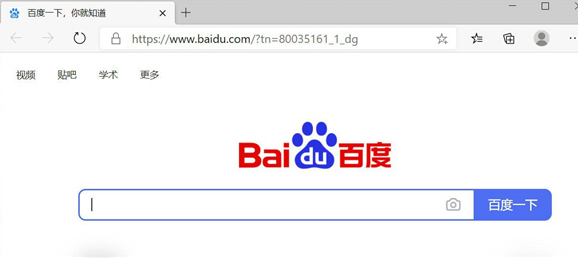
#2、點選右上角的「更多」按鈕,如圖所示。
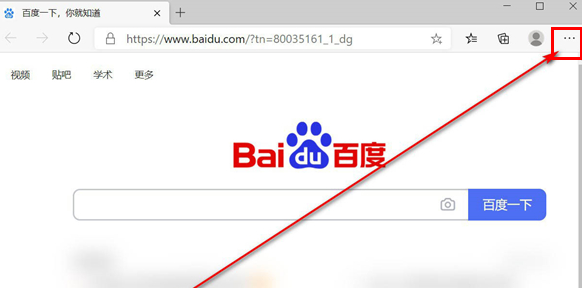
#3、Edge綠色瀏覽器管理「選單」自動打開,如圖所示。
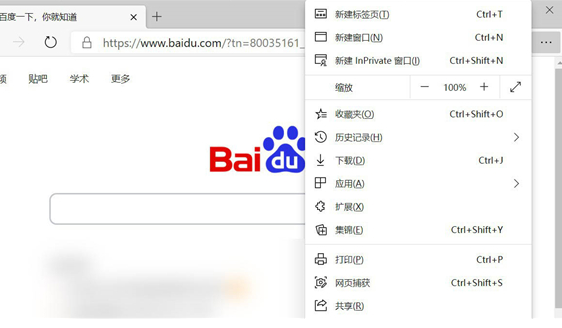
#4、點選選單中的「新建Inprivate視窗」按鈕,如圖所示。
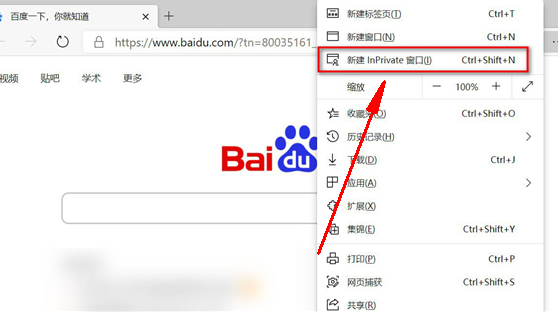
#5、自動彈出一個新的“Inprivate窗口”,預設為黑色系窗口,如圖所示。
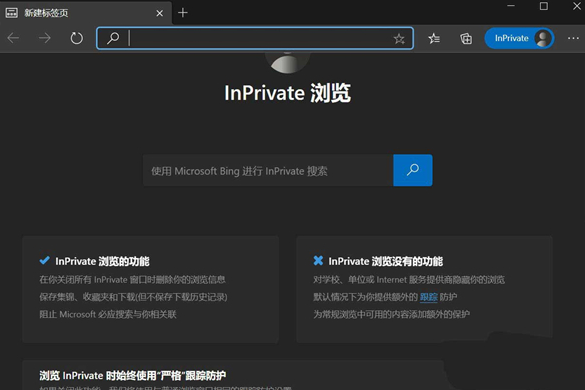
#6、在新建的「Inprivate視窗」中,可以看到「Inprivate提示」;值得一提Windows bing也將採用Inprivate模式搜索,如圖所示。
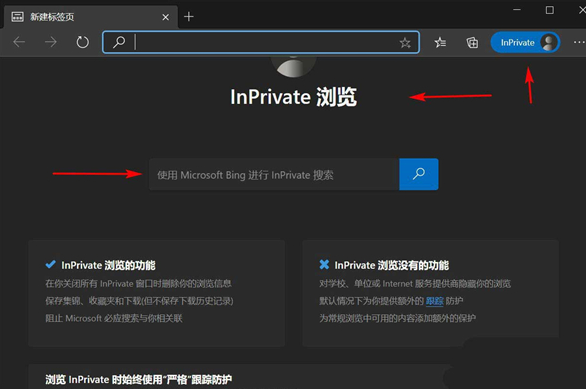
#7、還可以根據需求,選擇更多的“Inprivate功能”,如圖所示。
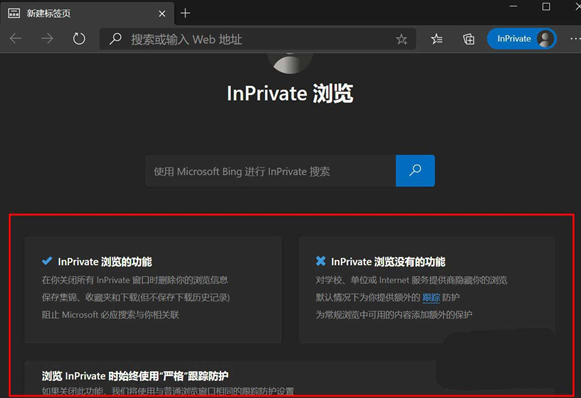
以上是如何在Edge瀏覽器中開啟Inprivate模式的詳細內容。更多資訊請關注PHP中文網其他相關文章!
陳述:
本文轉載於:chromezj.com。如有侵權,請聯絡admin@php.cn刪除
上一篇:如何解決無法下載檔案的問題下一篇:如何解決無法下載檔案的問題

